ps怎么制作虚边轮廓文字效果呢?今天小编分享的就是关于ps制作虚边轮廓文字效果教程,有需要的小伙伴就和小编一起学习下吧。
1.首先,在ps软件中新建空白画布后,点击文字工具输入文本
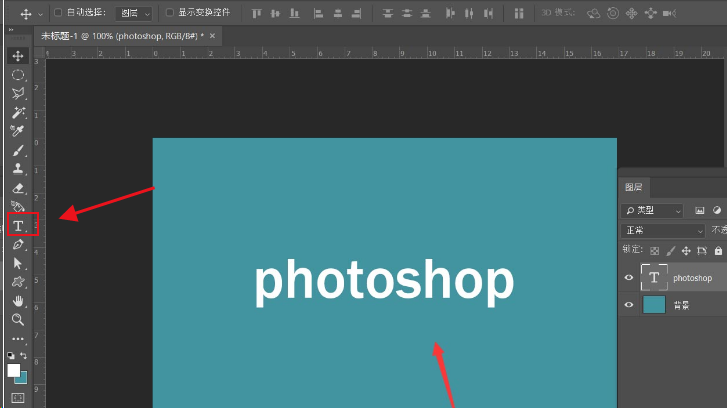
2.然后,选中文字,点击选择菜单中的修改按钮,将选区缩小一个像素
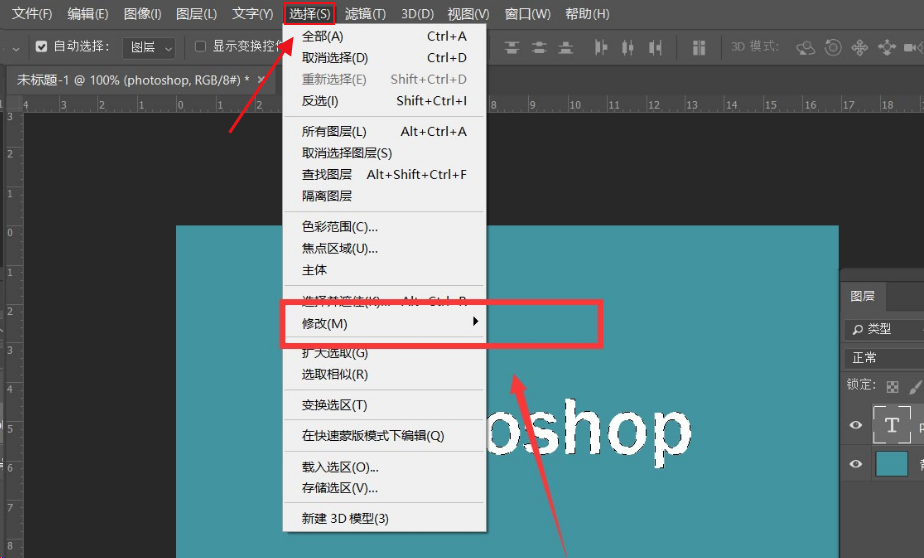
3.最后,如下图所示修改钢笔工具参数,沿转换的选区路径进行描边即可
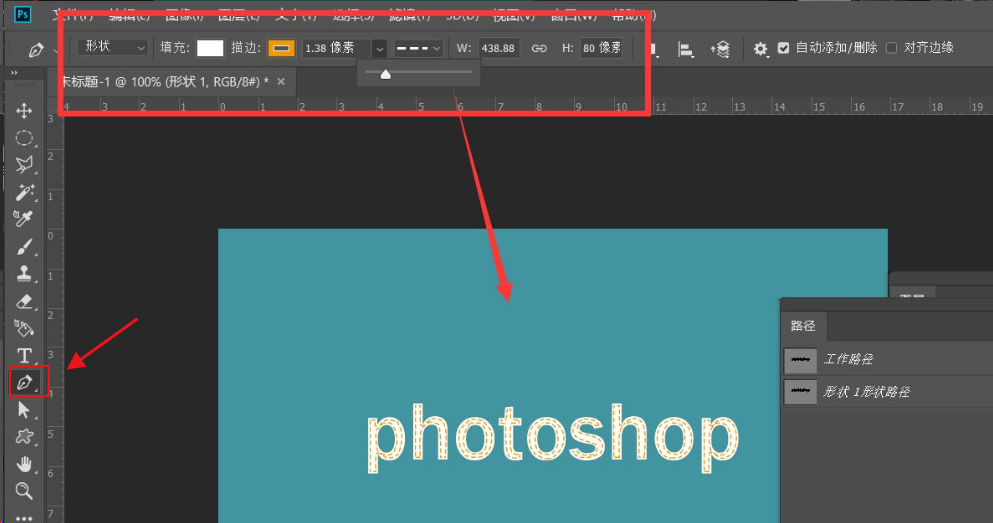
上面就是小编为大家讲解的ps制作虚边轮廓文字效果教程,一起来学习学习吧,相信是可以帮助到大家的哦。
相关下载1
ps怎么制作虚边轮廓文字效果呢?今天小编分享的就是关于ps制作虚边轮廓文字效果教程,有需要的小伙伴就和小编一起学习下吧。
1.首先,在ps软件中新建空白画布后,点击文字工具输入文本
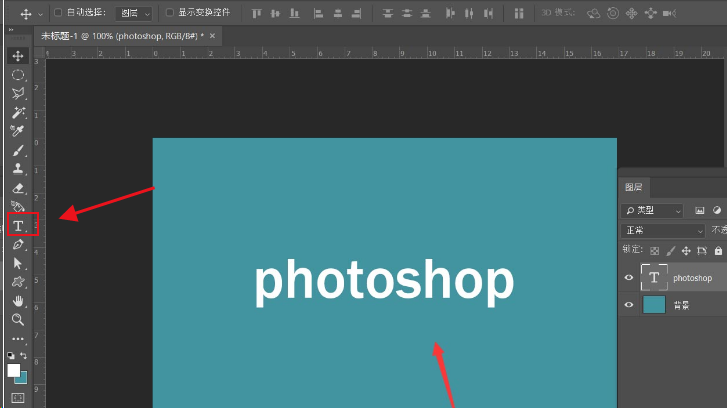
2.然后,选中文字,点击选择菜单中的修改按钮,将选区缩小一个像素
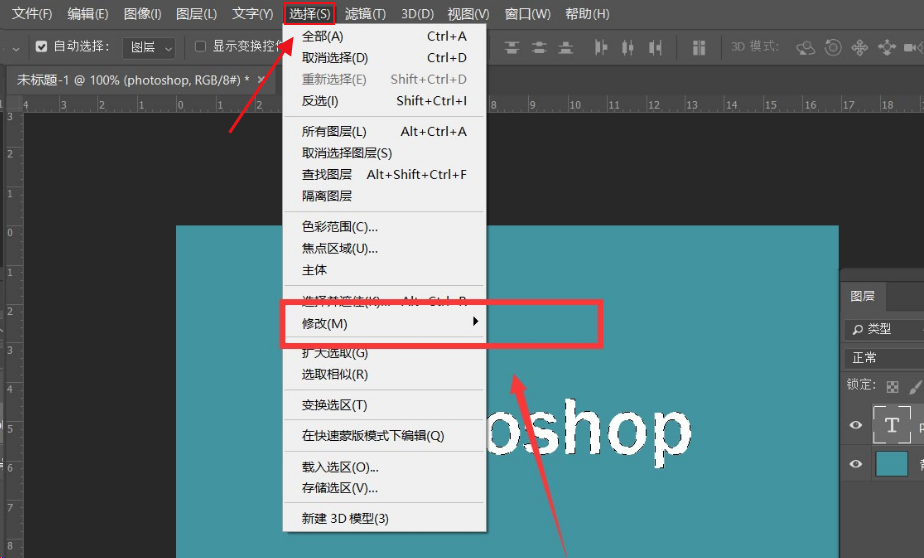
3.最后,如下图所示修改钢笔工具参数,沿转换的选区路径进行描边即可
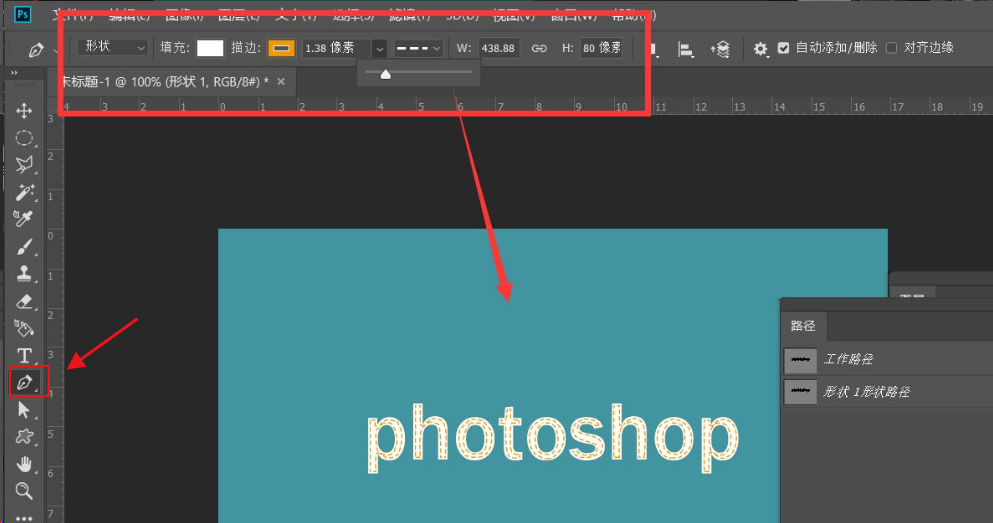
上面就是小编为大家讲解的ps制作虚边轮廓文字效果教程,一起来学习学习吧,相信是可以帮助到大家的哦。
相关阅读
 逍遥安卓模拟器
逍遥安卓模拟器 驱动人生
驱动人生 异次元主公
异次元主公 夜神安卓模拟器
夜神安卓模拟器 驱动精灵
驱动精灵 原神
原神 Microsoft Word 2020
Microsoft Word 2020 FLStudio 12
FLStudio 12 JetBrains ReSharper Ultimate(dotUltimate)
JetBrains ReSharper Ultimate(dotUltimate) Excel2010
Excel2010